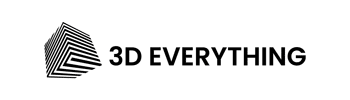[Mô phỏng cơ cấu cơ khí] Cơ cấu cam mặt đầu ET3
[Mô phỏng cơ cấu cơ khí] Cơ cấu cam mặt đầu ET3
Con trượt xanh trong mỗi 4 hành trình kép làm con trượt vàng đi lại 1 lần nhờ đầu dưới của chốt màu cam ăn khớp với lỗ trên con trượt bị dẫn màu vàng.
Chốt màu tím làm chốt màu cam quay gián đoạn, mỗi lần 90 độ.
Cam mặt đầu trên con trượt xanh làm chốt màu cam lên xuống.
Không thể hiện bộ phận định vị con trượt vàng trong thời gian đứng yên.
Để xem các video khác về mô phỏng cơ cấu cơ khí hay Cơ cấu cam mặt đầu, hãy nhấn vào đây
Chúng tôi xin giới thiệu loạt bài hơn 2.000 cơ cấu cơ khí đã mô phỏng, được đăng tải lần lượt tại technologyMAG.net (Xin lưu ý, đường dẫn Mục lục toàn bộ tài liệu này có tại phần 4).
Toàn bộ tài liệu này được tác giả chia làm 4 phần, bao gồm:
Phần 1: Truyền chuyển động quay liên tục
Phần 2: Các loại truyền chuyển động khác
Phần 3: Cơ chế cơ khí cho các mục đích sử dụng cụ thể
Phần 4: Cơ chế cơ khí cho các ngành công nghiệp khác nhau
Để các đọc giả dễ dàng theo dõi, tham khảo hay tìm kiếm các mô phỏng cơ khí của các bộ phận máy móc, cơ cấu chuyển động mà mình quan tâm, chúng tôi biên tập và đăng tải từng mô phỏng cơ cấu cơ khí tại từng tin bài riêng biệt.
Nội dung của mỗi bài, mỗi cơ cấu có hình vẽ 3D, mô tả tóm tắt của cơ cấu và video clip minh họa nguyên lý, hay cách thức hoạt động của cơ cấu.
Xem thêm tại đây
End cam mechanism ET3
The blue slider during its every four double stroke gives the yellow slider only one double stroke by meshing lower end of the orange pin with a hole on the driven yellow slider.
The violet pin makes the orange pin rotate 90 deg. interruptedly.
The end cam on the blue slider makes the orange pin move up/down.
A device for positioning the yellow slider at its rest position is not shown.
![]()
(Tác giả: Phó Tiến sĩ, Kỹ sư cơ khí Nguyễn Đức Thắng)
Lưu ý: Để xem và khai thác hiệu quả nội dung của video clip nói trên (từ Youtube/ một dịch vụ của Google), Quý vị có thể thực hiện các bước sau:
1. Nếu tốc độ internet nhanh, có thể mở chế độ xem toàn màn hình bằng cách nhấn vào khung [ ] tại góc phải (phía dưới của màn hình)
2. Chọn chế độ hình ảnh tốt nhất của đoạn video, hãy click vào hình bánh xe răng cưa và chọn chất lượng cao hơn (hoặc HD) theo ý muốn
3. Để hiển thị nội dung phụ đề, nhấn vào nút biểu tượng phụ đề [cc]. Một số video không có chức năng này sẽ không thể hiện biểu tượng.
Tin bài liên quan:
- [Mô phỏng cơ cấu cơ khí] Cơ cấu tay quay con trượt và cam rãnh mặt đầu
- [Mô phỏng cơ cấu cơ khí] Cơ cấu cam mặt đầu 1b
- [Mô phỏng cơ cấu cơ khí] Cơ cấu cam mặt đầu 1a
- [Mô phỏng cơ cấu cơ khí] Cơ cấu cam mặt đầu ET1
- [Mô phỏng cơ cấu cơ khí] Cơ cấu cam mặt đầu ET2
- [Mô phỏng cơ cấu cơ khí] Cơ cấu cam con trượt
- [Mô phỏng cơ cấu cơ khí] Cam và cơ cấu tay quay con trượt 3
- [Mô phỏng cơ cấu cơ khí] Cam và cơ cấu tay quay con trượt 4
- [Mô phỏng cơ cấu cơ khí] Cam và cơ cấu tay quay con trượt 6
- [Mô phỏng cơ cấu cơ khí] Cam côn để gọt đầu đũa